Sådan åbnes menuen Startmenu i Windows 7 eller 10
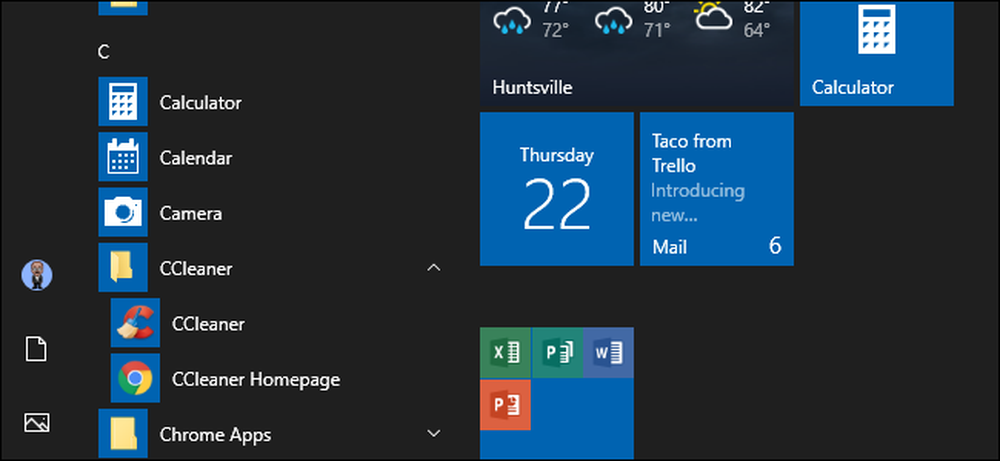
Kan du lide at holde Startmenuen ren, ryddelig og organiseret? Alt du skal gøre er at åbne en særlig Start Menu-mappe og organisere til dit hjertes indhold. Sådan får du det gjort.
Windows 10 indeholder alle mulige måder at tilpasse din startmenu på, men du kan stadig organisere dine apps på samme måde som muligt - ved at arrangere, hvad der findes i Windows 'Startmenu-mappe. Når alle startmenuændringer er ændret i de seneste år, har du ændret, hvordan du åbner mappen Startmenu, fra version til version. Vi skal dække, hvordan du åbner mappen Startmenu i Windows 7 og 10.
Organiseringen af listen "Alle apps" i Windows 10 er lidt mere finicky end den var i tidligere versioner, så sørg for at læse vores vejledning. En stor forskel at huske på er, at Windows 10 bruger en intern database til at opbygge listen "Alle apps" på menuen Start. Det betyder, at mappen ikke vil vise hele indholdet på din Start-menu - bare de almindelige desktop apps. Du kan ikke se apps, du downloadede fra Windows-butikken, så du bliver nødt til at administrere dem andre steder.
En anden ting at huske på er, at Windows bygger din startmenu fra to steder. En mappe indeholder systemmapper og genveje, der vises på Start-menuen, uanset hvor brugeren er logget ind. Der er også en brugerspecifik mappe, der indeholder genveje og mapper, der kun vises for den bruger, der er logget ind. Hvis du nogensinde har installeret en app og måtte vælge om du vil installere den til bare den aktuelle bruger eller alle brugere, så betyder det det. Disse to mapper er kombineret for at oprette de elementer, du ser på din startmenu.
Windows 7 og 10: Åbn Startmenu Mapper ved at bladre til dem i File Explorer
Du kan altid komme til Start-mapper på dit system i File Explorer. Bare tag det op og gå til en af følgende placeringer (tip: Du kan kopiere disse placeringer og indsætte dem i adressefeltet Address Explorer).
Her er placeringen for den globale Start-mappe for alle brugere:
C: \ ProgramData \ Microsoft \ Windows \ Startmenu

Og her er stedet for den personlige Start-mappe til den bruger, der er logget ind for øjeblikket:
% appdata% \ Microsoft \ Windows \ Startmenu

Bemærk at % Appdata% variabel er bare en genvej der tager dig til AppData \ Roaming mappe inde i din bruger mappe struktur.
Så hvis du af en eller anden grund skal organisere den personlige Start-mappe til en anden brugerkonto end den, du er logget ind med, kan du bare bladre til samme sted i deres brugermappe. Hvis f.eks. Brugerkontonavnet var "john", kunne du søge efter følgende sted:
C: \ Users \ john \ AppData \ Roaming \ Microsoft \ Windows \ Startmenu
Og hvis du tror, du regelmæssigt besøger disse mapper, skal du gå videre og gøre genveje til dem, så de er endnu nemmere at finde den næste gang.
Windows 7: Højreklik på mappen Alle programmer på startmenuen
Tilbage i Windows XP var alt du måtte gøre, højreklik på knappen Start for at komme til mappen, men Windows 7 ændrede det. Når du højreklikker på Start-menuen i Windows 7, får du bare den generiske "Open Windows Explorer" -indstilling, som fører dig til bibliotekets visning.
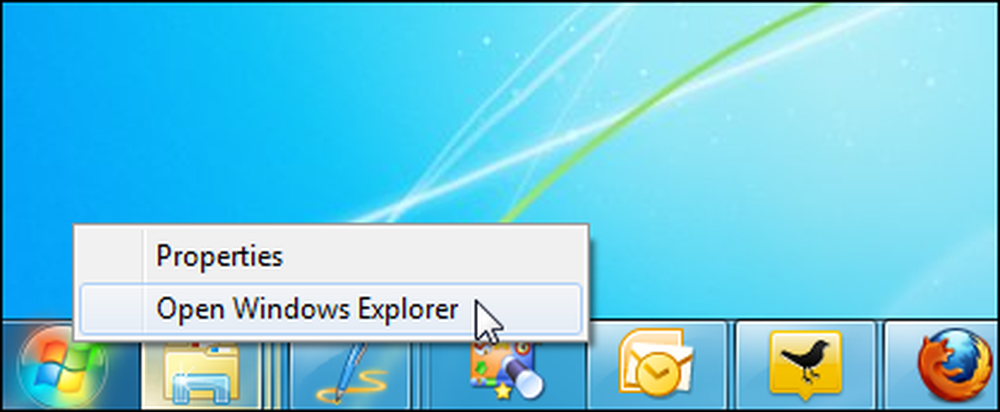
I stedet skal du klikke på Start for at åbne startmenuen, højreklikke på "Alle programmer" og derefter vælge "Åbn" for at gå til din personlige brugerspecifikke startmenumappe. Du kan også klikke på "Åbn alle brugere" for at åbne den hele System-start-mappen, der er anvendt til alle brugere.
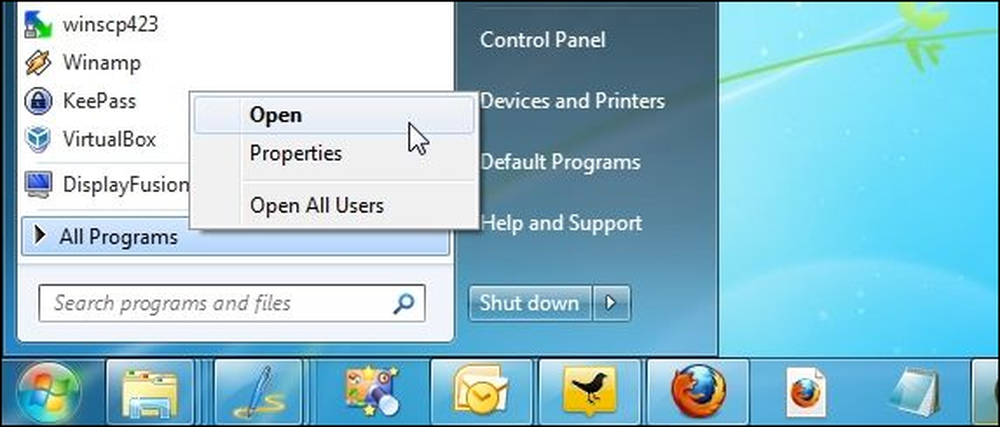
Og nu kan du have det sjovt at organisere din startmenu. Bare husk, at hvis du bruger Windows 10, har du ikke så meget fleksibilitet i din organisering som du plejede at, men du kan stadig tage et godt godt sving på det.




